如何從無法啟動的硬碟驅動器中獲取文件?“無論我嘗試多少次,我的硬碟驅動器都拒絕啟動。我的驅動器上有很多重要的項目文件,我必須在幾天內提交。請幫我硬碟中取回我的文件! ”
- 來自Quora的問題
硬碟驅動器已經成為我們生活的重要組成部分。每天我們都會創建、下載、查看和使用儲存設備高效儲存的大量數據。但是,如果我們寶貴數據的這些寶庫突然不起作用怎麼辦?硬碟無法啟動,如何從無法開機的電腦恢復資料?本指南將告訴您原因。在關於如何從無法開機的電腦恢復資料的指南中,我們將討論您可以在此類情況下實施的各種修復。除此之外,我們還將討論 Tenorshare 4DDiG 數據恢復軟體,如果其他修復失敗,您可以求助於該應用程式。讓我們運行我們的修復程序,以便我們可以教您從無法啟動的Windows PC硬碟直接恢復資料!

如何從無法啟動的筆記型電腦硬碟恢復數據?
安全下載
安全下載
第 1 部分:是否可以從無法啟動的硬碟驅動器中恢復資料?
無法啟動的驅動器會導致許多焦慮驅動的問題,例如如何從無法開機的PC上獲取文件,如何從無法啟動的硬碟驅動器中恢復文件等。但是就像我們遇到的無數其他錯誤一樣在本網站上解決了,這也不是我們解決不了的。所以,可以從無法啟動的硬碟驅動器中獲取文件,這只需要一些毅力和獨創性。我們將帶您逐步完成修復,使恢復文件這一看似不可能完成的任務變得容易且觸手可及。讓我們看看如何做!
第 2 部分:如何從無法啟動的筆記型電腦硬碟手動恢復資料?
對於如何從無法啟動的硬碟驅動器中獲取文件,最有效的解決方案之一是使用硬碟驅動器外殼。但首先,什麼是硬碟驅動器外殼?硬碟驅動器外殼就像一個蓋子,您可以在其中放置驅動器。它保護硬碟驅動器並允許它通過 USB、FireWire、eSATA 埠等連接到 PC。您可以在線或從當地的計算機零件商店購買硬碟驅動器外殼。攜帶它後,請按照以下步驟操作。
第 1 步:購買機箱後的第一步是將硬碟驅動器放入其中。執行此操作的過程可能因品牌而異。建議閱讀製造商的操作說明。

第 2 步:硬碟驅動器放入機箱後,只需將機箱連接到您的 PC。PC 將檢測外殼並將其視為普通的外部儲存設備。

第 3 步:連接驅動器後,只需將數據複製到您的PC上即可,您就可以成功地從無法啟動的驅動器中恢復數據。
第 3 部分:如何有效地從無法啟動的硬碟驅動器中獲取文件?
如果上述方法不能完全解決您關於如何從無法開機的筆記型電腦上恢復資料的問題,請不要擔心,因為我們還沒有完成。還有另一種方法可以有效地從無法啟動的硬碟驅動器上獲取文件,那就是是Tenorshare 4DDiG數據恢復。一款快速、現代的數據恢復軟體,結合了許多令人興奮的功能,為您提供最佳的數據恢復體驗。適用於 Mac 和 Windows,它會掃描您刪除的數據並在幾分鐘內恢復它們。
4DDiG 資料救援的一些亮點包括:
- 從崩潰的PC啟動和恢復數據
- 相容超過 1000 種文件類型和文件系統,包括照片、影片、文件、音訊等。
- 支持從快閃記憶體驅動器、硬碟驅動器、記憶卡、數位相機和攝影機等儲存設備中救回數據。
- 我們的數據恢復成功率在業內名列前茅,可以從各種資料遺失情況中恢復數據。
要使用 4DDiG 恢復無法啟動的筆記型電腦,請在從崩潰的PC恢復數據之前準備好以下物品:另一台正常工作的計算機,大於 1.5G 的空白 USB 驅動器或 CD/DVD。
安全下載
安全下載
- 連接 USB 驅動器並選擇
- 創建可引導驅動器
- 啟動崩潰的PC並恢復數據
在您的計算機上啟動 4DDiG 軟體並連接好您的 USB 快閃記憶體驅動器。從主界面中選擇“從崩潰計算機中恢復”,然後單擊“開始”繼續。

選擇外部 USB/DVD 驅動器以創建可引導驅動器,然後單擊創建。片刻之後,可啟動驅動器將成功創建,然後您可以轉向崩潰的計算機開始數據恢復。
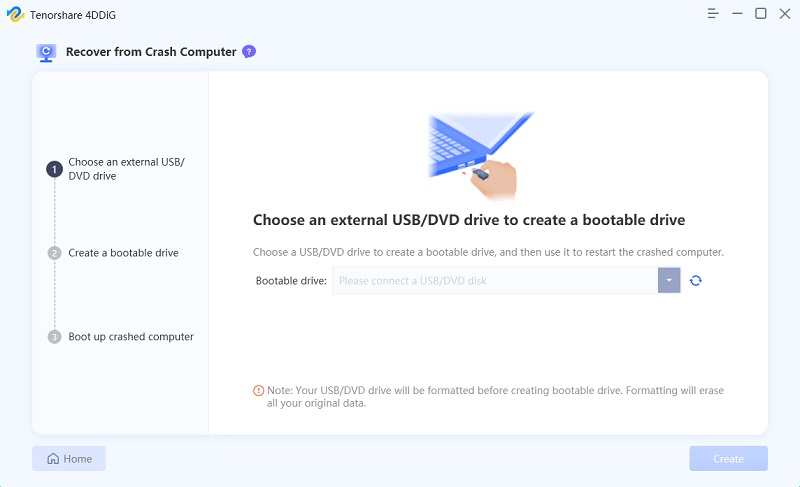
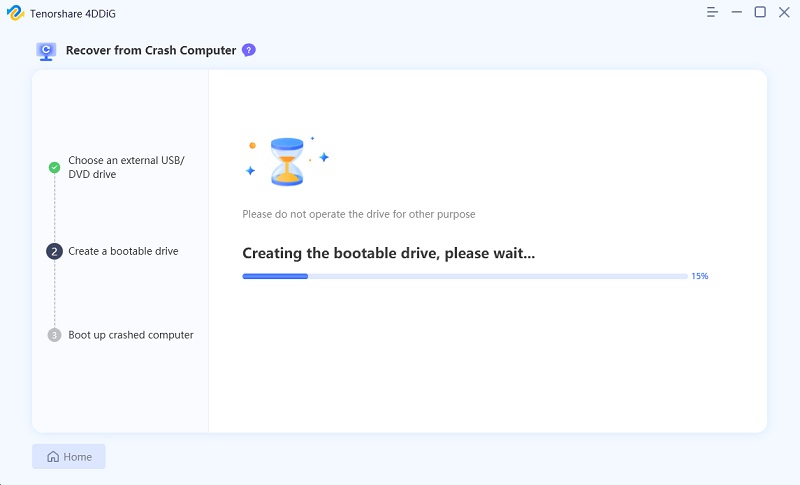
將 USB 快閃記憶體驅動器或 CD/DVD 驅動器插入崩潰的PC後,重新啟動您的設備。之後,您會在螢幕上看到計算機品牌徽標,然後按相應的鍵,直到進入設備的 BIOS 設置。進入 BIOS 後,使用方向鍵導航至引導選項卡並選擇引導設備。之後,您崩潰的系統將開始載入文件,因此請耐心等待配置完成。4DDiG 現在將自動啟動,您可以選擇一個位置和數據類型來開始數據恢復。
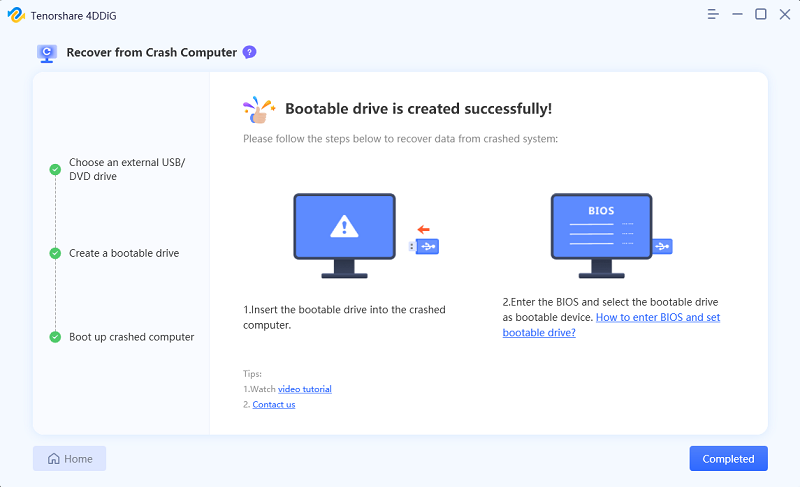
第 4 部分:相關硬碟驅動器的提示
“安全勝於遺憾”是每個 PC 用戶都應該牢記的準則。保持 PC 安全和硬碟驅動器健康需要付出努力。為確保您的驅動器不會遇到類似這樣的問題,您會在Google上搜索如何從無法啟動 Windows 10 的硬碟驅動器中恢復文件,請遵循這些基本技巧,這些技巧將使您的生活更輕鬆,讓您的硬碟驅動器更健康。
- 瀏覽網路時要小心,因為它是病毒的主要來源。在您的 PC 上安裝防病毒軟體以抵禦威脅。
- 如果您聽到硬碟驅動器發出喀嗒聲或摩擦聲,請立即停止所有操作。
- 盡可能頻繁地備份您的數據,因為災難隨時可能發生。
- 確保驅動器的儲存是安全的,以避免物理損壞。過熱和過濕會損壞硬碟驅動器,因此在存放驅動器時應採取適當的預防措施。
- 定期更新您的驅動程序以避免意外錯誤。
- 定期檢查與硬碟驅動器的連接。看到舊的電線或外圍設備後,請立即更換。
常見問題
1. 如何從壞掉的筆記型電腦中恢復數據?
您可以透過多種方式從壞掉的筆記型電腦中恢復數據。您可以嘗試將筆記型電腦的硬碟驅動器放入機箱中,然後您可以恢復數據。另一種選擇是使用專業的數據恢復軟體,如 Tenorshare 4DDiG 數據恢復應用程式。
2. 如何從無法啟動的外部硬碟恢復文件?
當涉及到從外部硬碟驅動器恢復文件時,使用外部硬碟驅動器的外殼或專業的數據恢復軟體(如 4DDiG 數據恢復)通常可以解決問題。
3. 如何擦除無法啟動的PC上的硬碟驅動器?
您可以透過多種方式從無法正常工作的硬碟上擦除數據。這些包括:
- 專業數據擦除軟體
- 當地的維修店
- 通過物理損壞破壞硬碟
- 使用工作正常的 PC 擦除舊驅動器
概括
硬碟驅動器是複雜的創造物。許多 PC 用戶都會遇到這種情況,您也可能會遇到這種情況。當它發生時,您必須做好準備,這就是本指南留給您的東西,可以解決您的硬碟驅動器問題。如果這還不夠,我們還讓您熟悉了功能強大的Tenorshare 4DDiG 可開機資料救援軟體可以幫助您從無法啟動的筆記型電腦硬碟救援資料。當然,此軟體能夠從舊的、崩潰或故障的硬碟中恢復各種資料。